N600R là sản phẩm nổi trội thuộc phân khúc Wi-Fi Router. thibanglai.edu.vn N600R với chuẩn N cùng tốc độ tối đa lên đến 600Mbps. Ngoài ra Turbo của thiết bị này còn có khả năng cải thiện tốc độ truyền tại cũng như hiệu năng phủ sóng đáng kể. Bài viết này Vinh Tín sẽ hướng dẫn cấu hình thibanglai.edu.vn N600R giúp bạn cài đặt nhanh chóng và dễ dàng.
Bạn đang xem: Hướng dẫn cài đặt totolink n600r
Cài đặt cấu hình chi tiết thibanglai.edu.vn N600R
Hiện nay có 3 cấu hình chi tiết thibanglai.edu.vn N600R bạn cần quan tâm đó chính là: Wifi Router, Access Point (AP) và Repeater.
Hướng dẫn cấu hình thibanglai.edu.vn N600R làm Wifi Router
Trước hết chúng ta hãy cắm dây mạng của Modem chính tới cổng WAN của thibanglai.edu.vn N600R và kết nối với máy tính sau đó . Sau đó để cài đặt cấu hình Router trên thibanglai.edu.vn N600R bạn hãy thực hiện theo 3 bước sau:
– Bước 1: Bạn hãy chuyển máy tính về chế độ DHCP (Nghĩa là hãy đặt máy tính về chế độ IP động)

Hướng dẫn cài đặt thibanglai.edu.vn n600r làm router

Đăng nhập vào thibanglai.edu.vn n600r bằng địa chỉ ip 192.168.0.1
– Bước 3: Khi nhập xong máy tính sẽ hiển thị ra trang cài đặt Easy Setup. Lúc này bạn hãy cài đặt tên cùng với mật khẩu cho Wifi.

Hướng dẫn cài đặt cấu hình wifi thibanglai.edu.vn n600r
Ở mục WAN Connection Type bạn hãy chọn DHCP. Tại Wireless Setting với mục SSID chính là tên của Wifi, mục Encryption bạn hãy chọn WPA/WPA2-PSK (phương thức mã hóa mật khẩu).

Đặt user và mật khẩu cho wifi thibanglai.edu.vn n600r
Để thực hiện cài đặt bạn hãy nhập mật khẩu ở mục Key rồi nhấn Apply là được.
Hướng dẫn cấu hình thibanglai.edu.vn N600R làm Access Point (AP)
Để cài đặt cấu hình Access Point (AP) trên trên thibanglai.edu.vn N600R bạn cần thực hiện theo 4 bước sau:
– Bước 1: Truy cập vào địa chỉ 192.168.0.1 trên trình duyệt web. Sau đó bạn nhập tên đăng nhập cùng với mật khẩu đã được cố định là admin/ admin. Thực hiện tương tự như cấu hình Router bạn hãy cài đặt tên Wifi và mật khẩu.
– Bước 2: Tiếp theo bạn cài đặt địa chỉ IP LAN trùng địa chỉ trên Modem Router chính. Thực hiện cài đặt này bằng cách: bạn hãy chọn Advanced Setup, sau đó nhấn vào Network và chọn mục LAN Setting.

Hướng dẫn cấu hình thibanglai.edu.vn N600R làm Access Point (AP)
– Bước 3: Tiếp đến bạn chuyển chức năng thibanglai.edu.vn N600R sang thành Access Point. Bằng cách vào mục Operation Mode rồi chọn Bridge Mode sau đó hãy nhấn Apply để cài đặt.
– Bước 4: Cuối cùng bạn hãy chuyển dây mạng từ cổng WAN của thibanglai.edu.vn sang cổng LAN của thibanglai.edu.vn N600R.
Hướng dẫn cấu hình thibanglai.edu.vn N600R làm Repeater
( Các bạn có thể hiểu cấu hình Repeater trên trên thibanglai.edu.vn tức là để thibanglai.edu.vn n600r nhận một sóng wifi nào đó ở gần và dùng thibanglai.edu.vn n600r để khuếch đại sóng đó lên, phát rộng ra hơn)
Để có thể cài đặt cấu hình Repeater trên trên thibanglai.edu.vn N600R bạn hãy thực hiện theo 5 bước sau:
– Bước 1: Bạn hãy cài đặt máy tính về địa chỉ IP động.
– Bước 3: Tiếp đến bạn hãy chọn mục Advanced Setup.
– Bước 4: Khi thư mục hiện lên bạn hãy chọn Operation Mode, nhấn vào mục Repeater (Extender), rồi chọn Next để chuyển sang bước 5.
– Bước 5: Bước cuối cùng bạn hãy thực hiện theo hướng dẫn sau:

Hướng dẫn cấu hình thibanglai.edu.vn N600R làm Repeater
Đầu tiên bạn hãy chọn Site Survey để tìm kiếm được những Wifi xung quanh.
Tiếp đó bạn nhấn Select rồi chọn wifi mà mình muốn mở rộng sóng.
Sau đó chọn vào mục Pre-Shared Key nhập mật khẩu của wifi chính.

Cuối cùng bạn nhấn vào Connect để có thể kết nối được với Wifi chính.
thibanglai.edu.vn N600R cho tốc độ Wifi cao và phủ sóng cực khỏe
Tính đến thời điểm này thì thiết bị thibanglai.edu.vn N600R được coi là đại diện cao cấp nhất trong phân khúc Wi-Fi Router nhờ vào tốc độ băng thông tối đa 600Mbps. Với tốc độ này thibanglai.edu.vn N600R có thể đáp ứng được hầu hết mọi hoạt động Internet: Chơi game Online, lướt Web, xem phim HD…của người dùng.
Hơn nữa với 4 chế độ vận hành là: Gateway Mode, Bridge Mode, Repeater Mode và WISP Mode. Thiết bị này chắc chắn sẽ làm cho bạn hài lòng khi muốn tìm một giải pháp nâng cao chất lượng Wifi cho văn phòng cỡ nhỏ hoặc gia đình.
thibanglai.edu.vn N600R được trang bị bởi 4 anten độ lợi 5d
Bi cho phép bạn tùy ý xoay chỉnh linh hoạt 180 độ nhưng không thể tháo rời được. Điều này giúp cho thibanglai.edu.vn N600R có thể phủ sóng rộng rãi hơn cũng như giảm đi được những nơi khó tiếp cận Wifi.
Bài viết cấu hình wifi aptek E302 rất nhiều kiến thức hay
Hơn nữa, với 4 cổng LAN cùng với 1 cổng WAN có chuẩn là 10/100Mbps cho những kết nối có dây. Cùng với đó là đường ra Internet cho hai chế độ là Access Point (AP) và Wireless Mode.
Điểm đặc biệt của 1 cổng WAN và 4 cổng LAN trên thibanglai.edu.vn N600R là nó khác với hầu hết mọi Wifi Router phổ thông ở trên thị trường hiện nay. Điểm khác biệt đó là bạn có thể thoải mái chọn lựa được những hoạt động tương ứng với các thiết bị được kết nối vào thibanglai.edu.vn N600R.
Ngoài ra, thibanglai.edu.vn N600R còn có thể hỗ trợ kết nối nhanh với WPS. Điều này giúp cho việc mở rộng mạng Wifi cùng kết nối với những thiết bị của bạn chỉ bằng 1 nút nhấn.
Bạn chỉ cần gạt Turbo từ chế độ Off sang chế độ On, thibanglai.edu.vn N600R ngay lập tức sẽ tăng mạnh vùng phủ sóng Wifi. Đồng thời nó cho phép những thiết bị tại những vị trí xa hơn có thể dễ dàng kết nối Wifi. Hơn nữa khi chế độ này đang hoạt động thì đèn LED sẽ chuyển sang màu đỏ.
Đèn LED được thiết kế ở mặt trước sản phẩm này sẽ giúp cho bạn biết được trạng thái kết nối Wifi. Bên cạnh đó bạn có thể nhấn nút On và tắt đèn LED nếu lắp đặt thibanglai.edu.vn N600R trong phòng ngủ.
Bên cạnh đó trên thực tế thì Router của thiết bị này sẽ tự động bỏ qua bước giao diện cấu hình nhanh Easy Setup ngay khi nó được kết nối với cáp mạng đường ra Internet vào với cổng WAN. Hay bạn có thể hiểu đơn giản là nó tự động thiết lập DHCP. Điều này đều xảy ra ở cả trên thiết bị di động cùng với máy tính.
thibanglai.edu.vn N600R có nhiều tính năng quản lý
Ngoài ID mặc định có tên thibanglai.edu.vn N600R thì thiết bị này còn cho phép tạo thêm 2 ID khác với mật khẩu, tên cùng chuẩn mã hóa tùy ý.
Với những văn phòng nhỏ hoặc các hộ gia đình thì điều này thực sự hữu ích. Nó giúp cho bạn có thể dễ dàng quản lý được tốt hơn những mạng SSID thay vì với một mạng SSID mặc định.
Giống như những dòng Router chuẩn N một băng tần hay Router chuẩn AC hai băng tần khác thì thibanglai.edu.vn N600R cũng được trang bị nhiều tính năng rất hữu ích đi kèm trong việc hỗ trợ người dùng cũng như quản lý mạng.
Chẳng hạn như tính năng Wifi Qo
S (Quality of Service), Schedule, hay URL Filtering, hoặc là tính năng Mac Filtering, WMM, WDS….
Tóm lại
Vậy với những thông tin được chúng tôi chia sẻ ở bên trên hy vọng sẽ phần nào giúp cho bạn hiểu hơn và cài đặt được những cấu hình thibanglai.edu.vn N600R.
Ngoài ra bạn có thể tham khảo thêm bài viết hướng dẫn cài đặt Wifi To
To
Link N9 cùng với nhiều kiến thức, kinh nghiệm khác được Vinh Tín – địa chỉ tư vấn lắp đặt Camera tại Đà Nẵng chia sẻ ở trên trang Website
Trên trang Web này của CAMERA Vinh Tín hiện đang được chia sẻ rất nhiều bài viết chi tiết bởi những đội ngũ kỹ thuật viên có kinh nghiệm từ 5-7 thực tiễn chúng tôi. Chắc chắn những gì mà Vinh Tín chia sẻ sẽ mang đến cho bạn có được sự hài lòng ngoài mong đợi.
BÀI VIẾT NÀY CAMERA VINH TÍN CHIA SẺ KHI ĐÃ CẤU HÌNH THÀNH CÔNG ĐỒNG THỜI CÓ THAM KHẢO TRÊN WEBSITE CỦA thibanglai.edu.vn
Bước-1: Vào giao diện cài đặt
Khởi chạy trình duyệt Web, nhập 192.168.0.1. Nhập User Name và password (mặc định admin/admin) trên giao diện trang cài đặt, như sau:
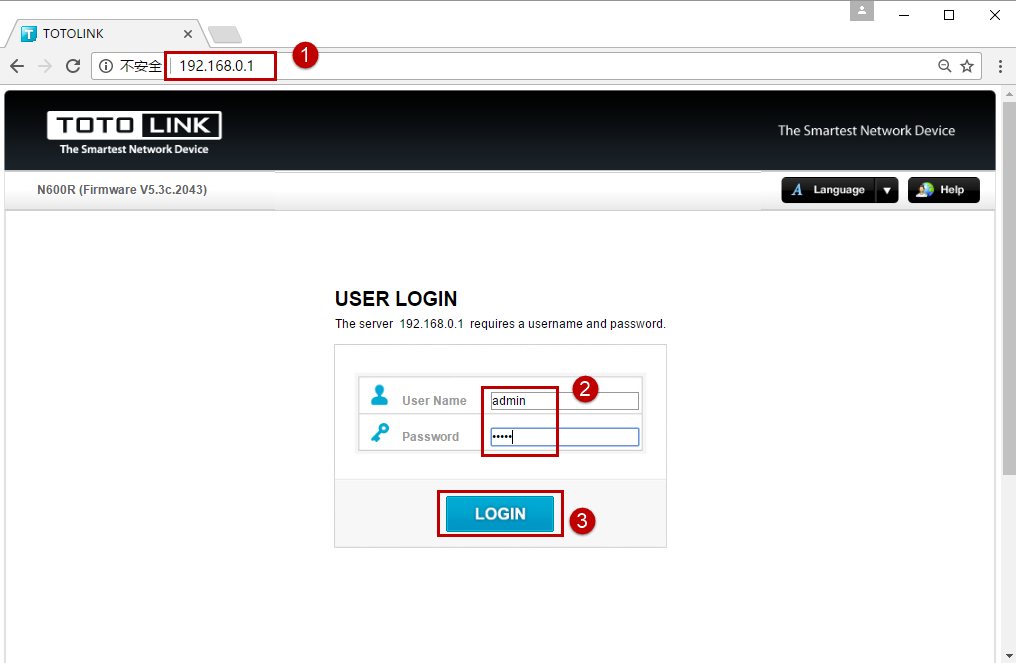
Bước-2: Xem hoặc chỉnh sửa thông số mạng Wi-Fi
2-1. Kiểm tra hoặc thay đổi tại trang Easy Setup.
Truy cập trang quản lý, tại trang Easy Setup, bạn có thể thấy wireless settings, như sau:
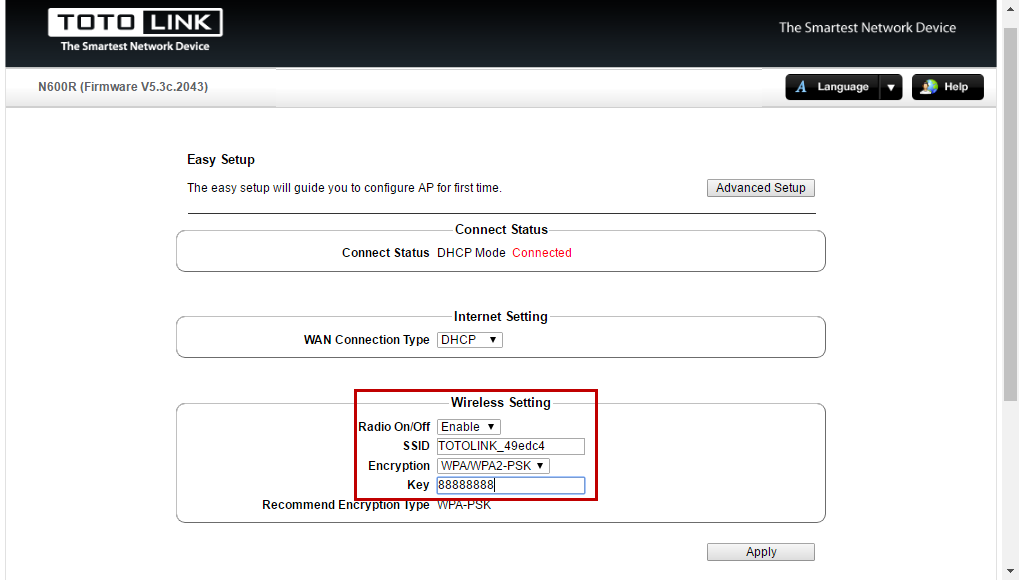
Nếu bạn thiết lập Wi-Fi SSID và password cho lần đầu tiên, bạn cần chỉnh sửa SSID tại mục Wireless Settings và đề nghị bạn chọn mã hóa là WPA / WPA2-PSK (mặc định là Disable) và sau đó chỉnh sửa password WIFI.
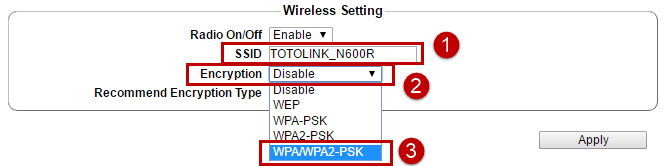
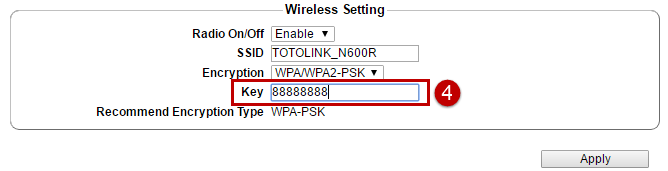
2-2. Kiểm tra và chỉnh sửa trong Advanced Setup
Nếu bạn cần thiết lập nhiều thông số khác cho Wi-Fi, bạn cần đến giao diện Advanced Setup.
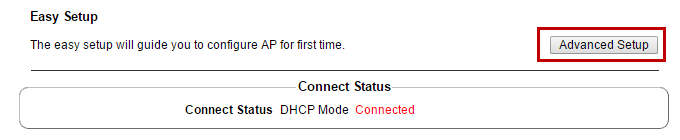
Trong mục wireless ---Basic settings, bạn có thể thiết lập SSID, Encryption, Password, Channel và các thông tin khác.
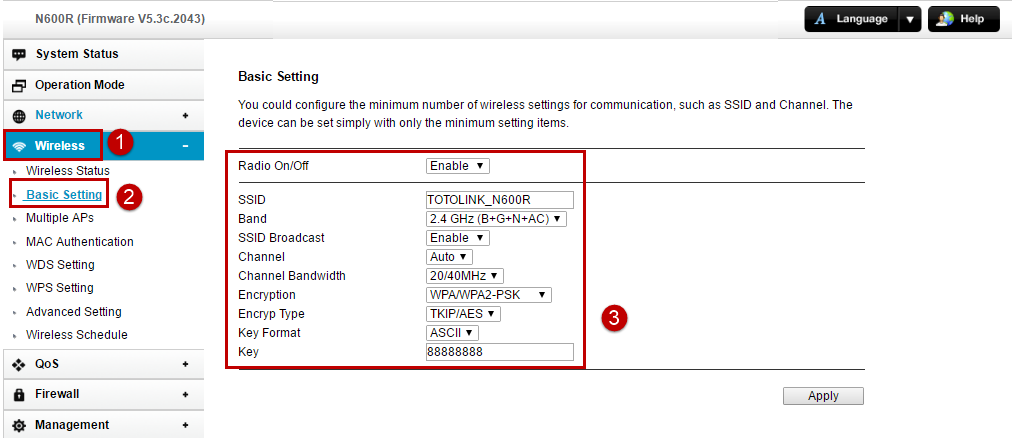
Trong mục wireless ---Advanced settings, bạn có thể thiết lập Preamble Type, TX Power, Maximum of connected users và thông tin khác
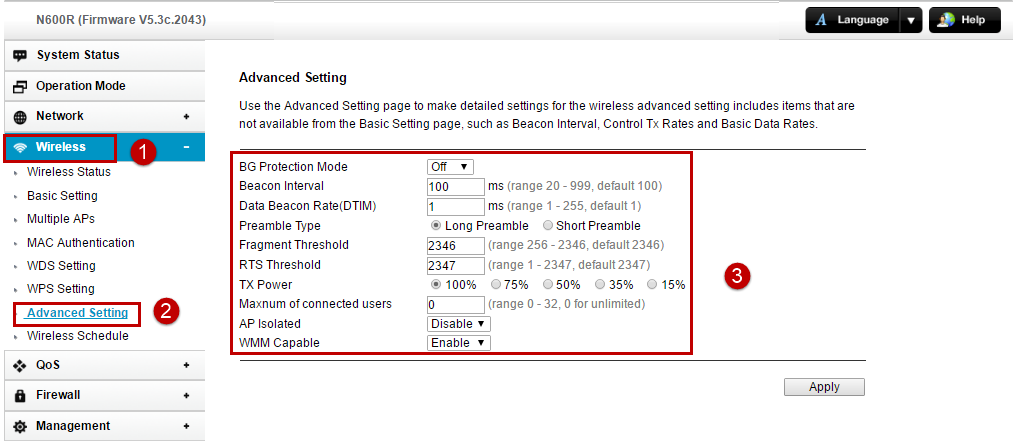
Chia sẻ bài viết
Chia sẻ
Sản phẩm
Hỗ trợ
Về chúng tôi
Liên hệ
Sản phẩm Router Wi-Fi Router Wi-Fi băng tần kép Router Wi-Fi chuẩn N Bộ mở rộng sóng Wi-Fi Adapter Bộ chia mạng - Switch Thiết bị không dây ngoài trời Phụ kiện Thiết bị NAS Io
T Thiết bị hội nghị Hỗ trợ Về chúng tôi


#qc-popup {display:none;background:rgba(0, 0, 0, 0.62);width:100%;height:100%;position:fixed;top:0;left:0;z-index:99999;} #boxclose {width:100%;height:100%;-webkit-transform:translate
Z(0);} #boxview {max-width:40%;position:absolute;top:10%;left:35%;} #closebox {float:right;cursor:pointer;position:absolute;right:-1px;top:-2px; z-index: 99999;} #closebox:before {padding:5px 8px;} #boxlink,#boxlink a.visited,#boxlink a,#boxlink a:hover {color:#aaaaaa;font-size:9px;text-decoration:none;text-align:center;padding:5px;} #qc-box {max-width:100%;} #qc-box img {width:100%;/*max-width: 350px;*/}
media (max-width:1367px) { #qc-box img {max-width: 350px;} }
media (max-width:767px) { #boxview{ max-width: 80%; top: 20%; left: 10%; } }








